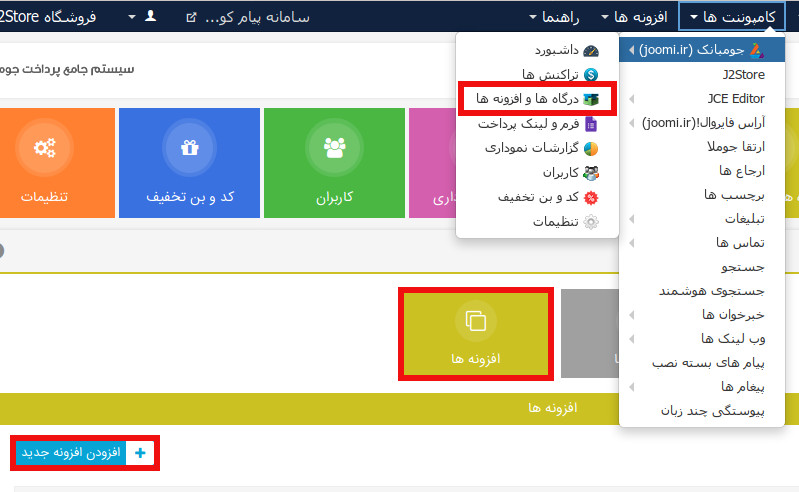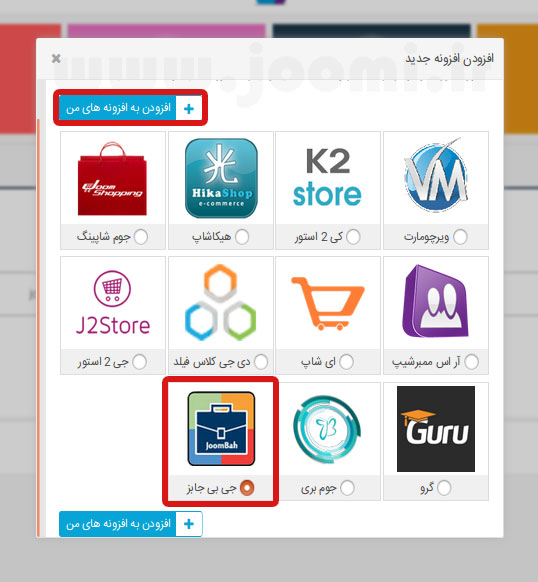اتصال اینووس منیجر (Invoice manager) به درگاه پرداخت از طریق جومبانک
در این مقاله شیوه اتصال اینووس منیجر (Invoice manager) به همه درگاههای پرداخت آنلاین از طریق جومبانک و تنظیمات آن همراه با فیلم آموزش داده خواهد شد.
جومبانک با امکانات و خدمات بهتر به پِی زیتو تغییر نام پیدا کرده است، اگر قبلا این محصول را تهیه نموده اید تمام اطلاعات شما به سایت پِی زیتو منتقل شده است و برای خرید آن نیز لازم است به سایت پِی زیتو مراجعه نمایید کلیک کنید
نصب کامپوننت اینووس منیجر (Invoice manager)
در اولین مرحله اتصال اینووس منیجر (Invoice manager) به درگاه پرداخت جومبانک لازم است این کامپوننت بر روی سایت شما نصب باشد زیرا در غیر این صورت امکان اتصال آن به جومبانک وجود نخواهد داشت.
برای اطمینان از نصب کامپوننت اینووس منیجر (Invoice manager) باید بتوانید در منوی کامپوننت ها گزینه اینووس منیجر (Invoice manager) را مشاهده نمایید. ممکن است نام افزونه به زبان انگلیسی، فارسی و یا ترکیبی باشد.
اتصال اینووس منیجر (Invoice manager) به درگاه پرداخت جومبانک
در مرحله بعدی برای اتصال کامپوننت اینووس منیجر (Invoice manager) به درگاه پرداخت جومبانک لازم است افزونه جومبانک را در سایت خود نصب و فعال نموده باشید، برای جزئیات بیشتر به آموزش نصب و فعال سازی جومبانک مراجعه نمایید.
۱- در مدیریت جوملا به مسیر زیر بروید منوی کامپوننتها / جومبانک / افزونهها و بر روی دکمه افزودن افزونه جدید کلیک نمایید.
۲- در پنجرهای که باز می شود فهرست افزونههای موجود به شما نمایش داده می شود شما لازم است گزینه مربوط به اینووس منیجر (Invoice manager) را انتخاب، سپس بر روی دکمه افزودن به افزونههای من کلیک نمایید.
اگر در این مرحله خطایی دریافت نکنید، افزونه اینووس منیجر (Invoice manager) به لیست افزونه های جومبانک اضافه خواهد شد و درواقع شما توانسته اید با موفقیت افزونه اینووس منیجر (Invoice manager) را به درگاه پرداخت جومبانک متصل نماید، از این پس کامپوننت اینووس منیجر (Invoice manager) جومبانک را به عنوان یک درگاه پرداخت شناسایی نموده و می توانید پرداخت های خود در اینووس منیجر (Invoice manager) را از طریق جومبانک انجام دهید.